有位小伙伴反馈说win10免激活系统计算机磁盘中的文件名称变为蓝色,到底是怎么回事?这是因为开启“用彩色显示加密或压缩的NTFS文件”。默认情况下,文件夹名称是黑色的,虽然不影响使用,但看起来非常不舒服。有什么方法可以恢复成原来颜色,大家只要参考教程修复即可。
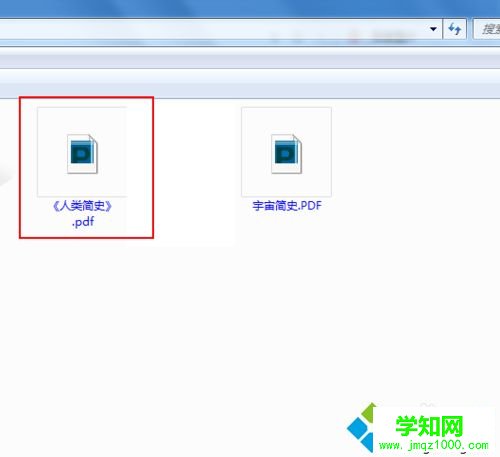
1、在计算机桌面上栓剂【计算机】图标;
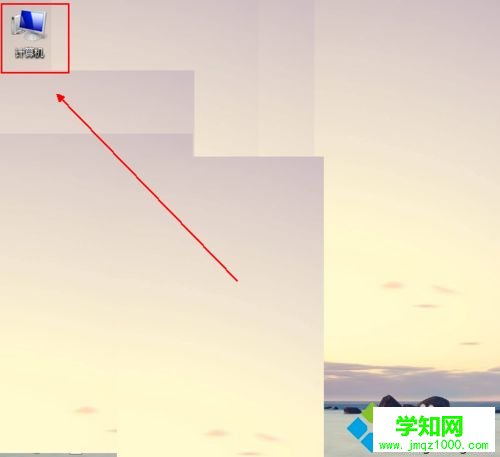
2、在【计算机】文件夹的左上角点击【组织】选项;
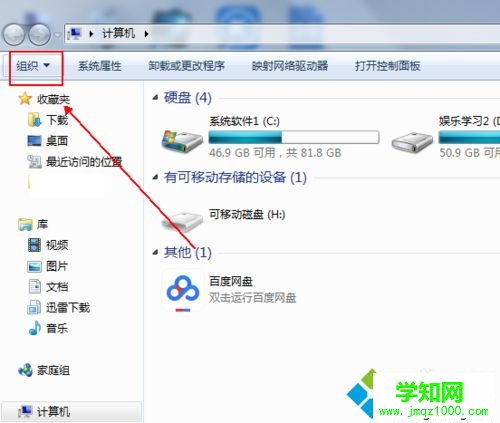
3、在弹出的菜单列表中依次单击【布局】-【菜单栏】选项;
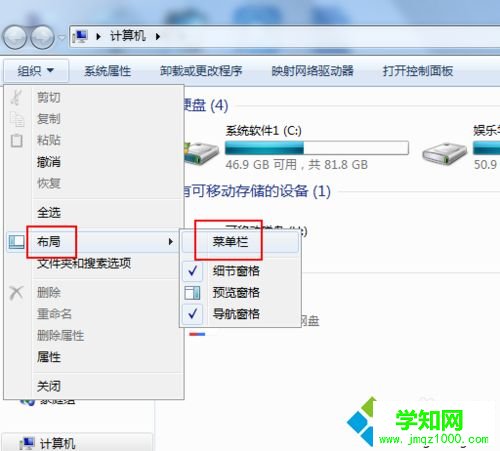
4、在上方的菜单列表中单击【工具】选项;
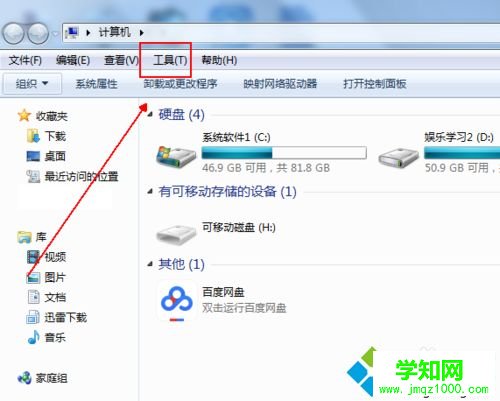
5、在弹出的菜单列表中单击【文件夹选项】选项;
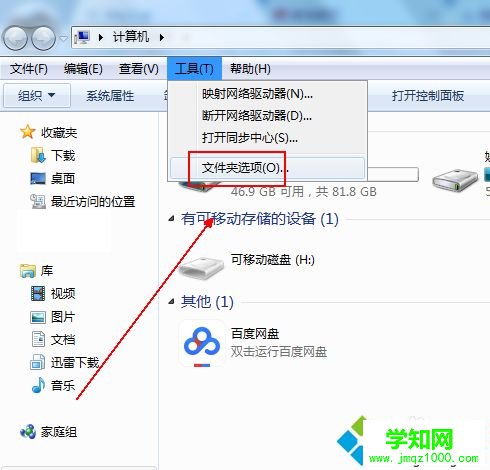
6、在【文件夹选项】窗口中单击【查看】选项;
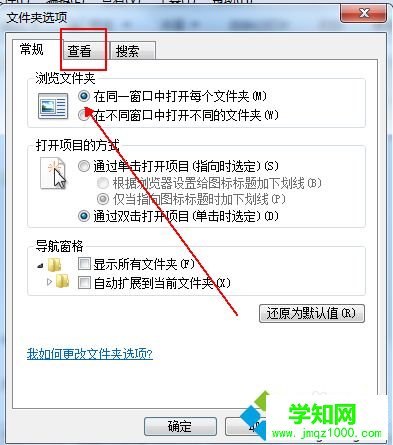
7、在【查看】下方的【高级设置】菜单列表中找到【用彩色显示加密或压缩的NTFS文件】选项;
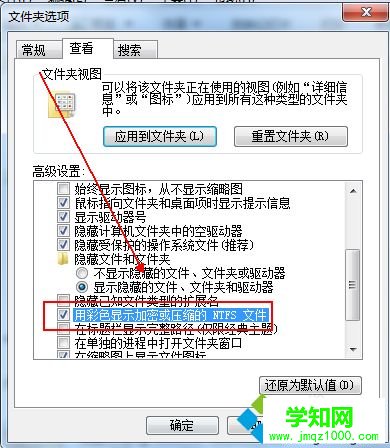
8、去除【用彩色显示加密或压缩的NTFS文件】选项前面的对勾并单击【确定】按钮即可。
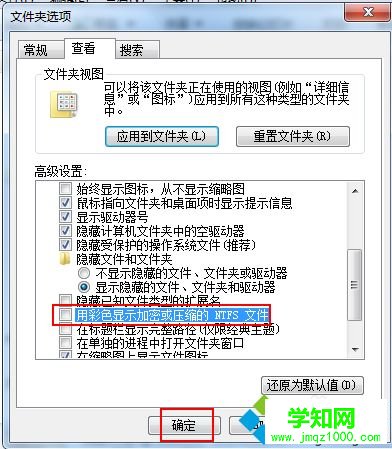
简单操作之后,win10文件夹名称恢复正常了,如果喜欢此颜色的小伙伴也可以自己操作。
郑重声明:本文版权归原作者所有,转载文章仅为传播更多信息之目的,如作者信息标记有误,请第一时间联系我们修改或删除,多谢。
新闻热点
疑难解答